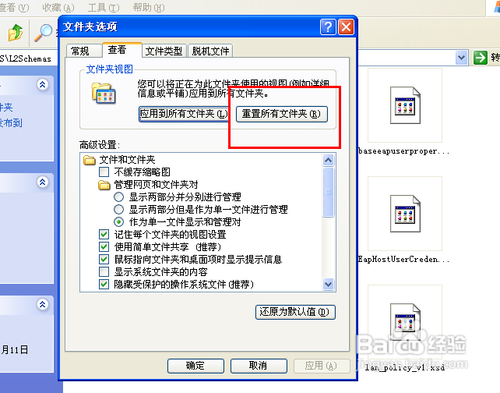1、首先,我们需要确保自己的第一个文件夹显示的是我们所需要查看的模式,比如说,这里我们都要查看“缩略图”文件夹,然后我们首先对其中的一个文件夹的查看模式进行设置。


2、然后我们已经可以很明显的从图片上看到,这个硬盘分区下的所有文件夹已经成功显示为缩略图模式,接下来,我们点击“控制面板”,找到文件夹选项。
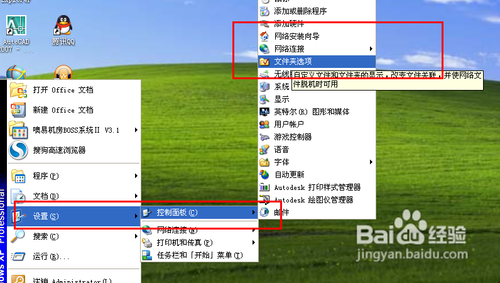
3、然后文件夹选项之后,我们点击“查看”选项卡,然后按照图片的提示进行下一步操作。这里我们点击“应用到所有文件夹”,点击“确定”,并保存相关设置。

4、然后你就会看到所有的文件夹以及文件的查看方式全部变为“缩略图”模式,这样我们就成功实现了批量修改文件夹的查看模式。

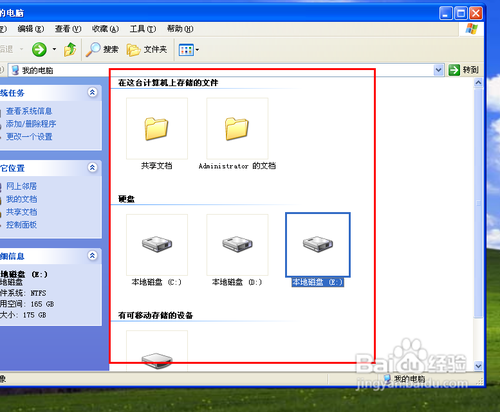

5、如果我们想要恢复以前的文件夹的查看模式,只需要在文件夹选项中修改查看设置,这里我们选择“重置所有文件夹”,然后就可以恢复到先前的文件夹的查看模式了。